Gambar ditemui, tetapi mereka berada di luar pembaikan ralat konteks anda yang dibenarkan
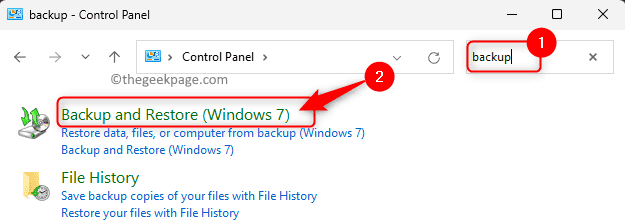
- 2065
- 375
- Clarence Powlowski
Apabila anda membuat sistem memulihkan atau menggunakan perisian pihak ketiga untuk membuat gambar pemacu atau partition sistem anda supaya anda dapat menggunakannya kemudian untuk pulih, gambar tepat ini dipanggil salinan bayangan. Salinan bayangan ini menggunakan banyak ruang sistem jika tidak dijaga. Ramai pengguna telah melaporkan melihat ralat ketika mereka menggunakan vssadmin Perintah dalam arahan arahan untuk memadam salinan bayangan pemacu tertentu untuk menuntut semula ruang pada sistem mereka. Mesej ralat tepat yang dipaparkan kepada pengguna adalah seperti di bawah:
Ralat: Gambar ditemui, tetapi mereka berada di luar konteks anda yang dibenarkan. Cuba mengeluarkannya dengan aplikasi sandaran yang mencipta mereka.
The vssadmin Perintah membolehkan anda menguruskan salinan bayangan yang dicipta oleh sistem pemulihan dan bukan yang dicipta oleh mana-mana aplikasi pihak ketiga atau sandaran terbina dalam Windows. Setiap kali anda menjalankan alat baris arahan ini dan ia menyeberangi salinan bayangan yang tidak dicipta oleh sistem pemulihan, ia melangkau mereka dan menunjukkan mesej ralat di atas. Sekiranya anda menghadapi ralat ini dan anda ingin memulihkan ruang, anda perlu memadam salinan bayangan lama atau menukar tetapan supaya salinan bayangan sandaran Windows dipadamkan secara automatik. Teruskan dan baca artikel ini untuk mencari beberapa perbaikan yang dapat membantu mengatasi ralat ini pada PC Windows anda.
Isi kandungan
- Betulkan 1 - Salinan bayangan sandaran tingkap secara manual
- Betulkan 2 - Urus ruang cakera sandaran Windows
- Betulkan 3 - Gunakan perintah penyimpanan bayangan saiz semula
- Betulkan 4 - Jalankan arahan diskshadow
Betulkan 1 - Salinan bayangan sandaran tingkap secara manual
Langkah 1. Buka Jalankan kotak menggunakan Tingkap dan r Gabungan kunci pada papan kekunci anda.
Langkah 2. Jenis kawalan dan memukul Masukkan untuk membuka Panel kawalan.
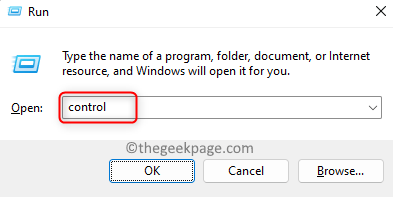
Langkah 3. Di kotak carian di sudut kiri atas Panel kawalan, Jenis sandaran dan memukul Masukkan Untuk melihat hasil carian.
Langkah 4. Pilih Sandaran dan pemulihan (Windows 7) dalam hasil carian yang dipaparkan.
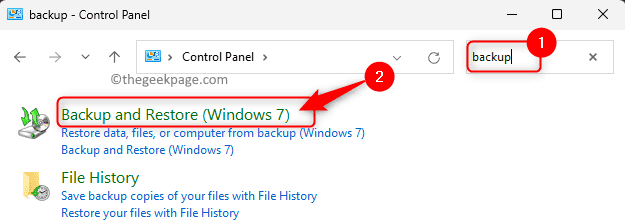
Langkah 5. Di sini, klik pada Menguruskan ruang pautan dalam Sandaran seksyen.

Langkah 6. Di dalam Mengurus Ruang cakera sandaran Windows tetingkap, klik pada Lihat sandaran .. butang di Sandaran fail data seksyen.
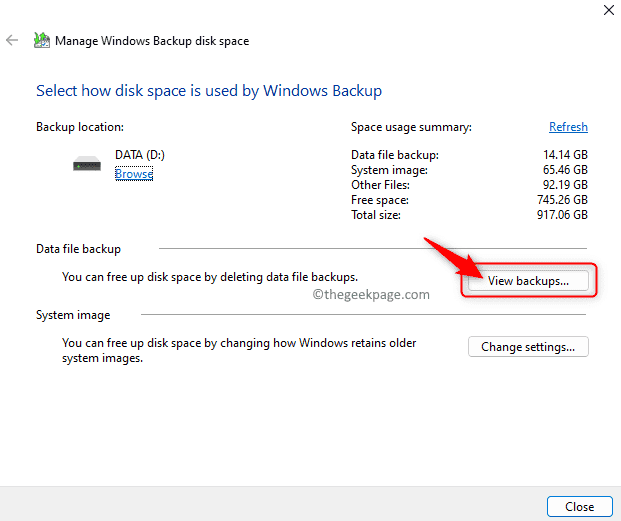
Langkah 7. Anda akan melihat senarai salinan bayangan Windows Backup di skrin ini.
Pilih sandaran yang perlu dipadam dan klik pada Padam butang.
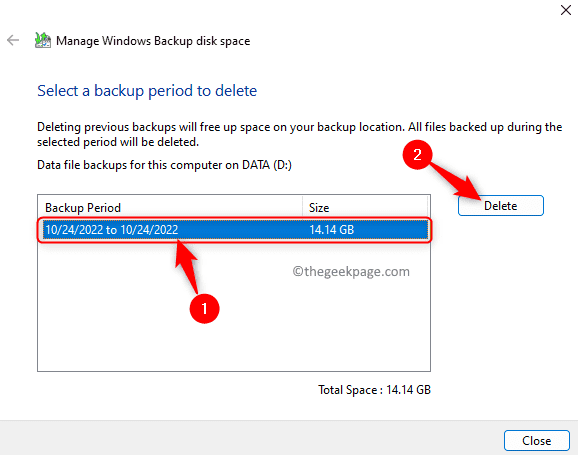
Langkah 8. Dalam dialog pengesahan yang muncul terbuka, klik Padam Untuk mengesahkan penghapusan sandaran fail data.
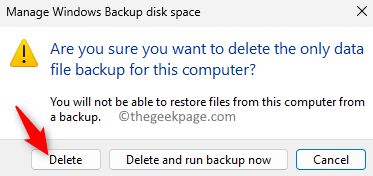
Anda kini akan mempunyai salinan bayangan sandaran Windows yang dipadam tanpa mengalami ralat.
Betulkan 2 - Urus ruang cakera sandaran Windows
Langkah 1. Ulangi Langkah 1 - 5 seperti yang ditunjukkan dalam Betulkan 1 di atas untuk membuka Urus ruang cakera sandaran tetingkap.
Langkah 2. Di tetingkap ini, klik pada Tukar Tetapan .. butang di Imej sistem seksyen.
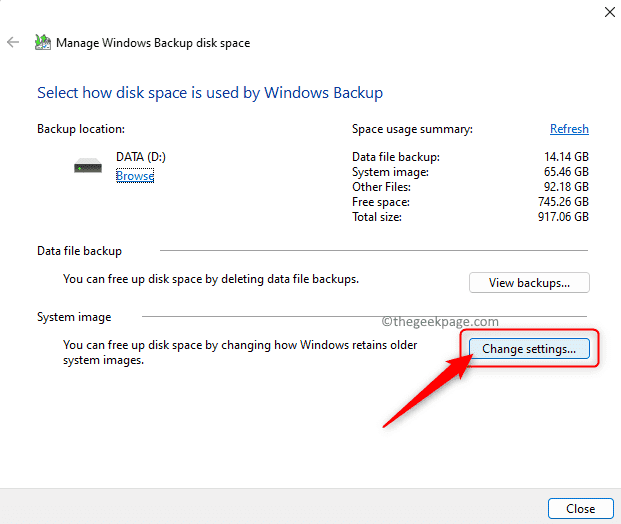
Langkah 3. Di sini, anda boleh memilih "Biarkan Windows menguruskan ruang yang digunakan untuk sejarah sandaran" atau "Simpan hanya imej sistem terkini dan meminimumkan ruang yang digunakan oleh sandaran".
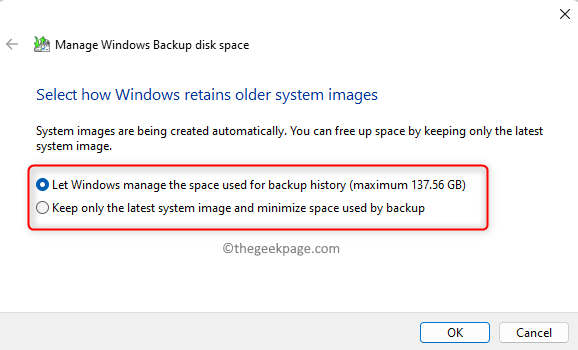
Langkah 4. Apabila anda memilih pilihan kedua untuk menyimpan hanya versi terkini imej sistem dan meminimumkan ruang, anda akan diberi anggaran ruang yang akan dibebaskan.
Langkah 5. Setelah tetapan ini selesai, salinan bayangan sandaran Windows anda akan dipadamkan secara automatik berdasarkan tetapan yang dipilih.
Betulkan 3 - Gunakan perintah penyimpanan bayangan saiz semula
Langkah 1. Tekan Windows + R untuk membuka Jalankan dialog.
Langkah 2. Jenis cmd dan tekan Ctrl + Shift + Enter kunci pada masa yang sama untuk menjalankan Arahan arahan sebagai pentadbir.
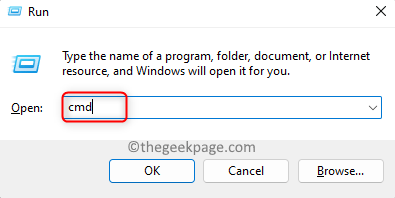
Apabila diminta oleh Kawalan akaun pengguna Untuk kebenaran, klik pada Ya.
Langkah 3. Taipkan arahan di bawah dan laksanakan dengan menekan Masukkan kunci.
vssadmin mengubah saiz shadowstorage /untuk = x: /on = x: /maxSize = 401MB
Catatan: X dalam perintah merujuk kepada kelantangan atau huruf pemacu. Tukar mengikut keperluan anda.
Langkah 4. Selepas arahan di atas dilaksanakan, anda akan menerima mesej kejayaan.
Sekarang, anda boleh meningkatkan had ke tetapan yang tidak disyorkan dengan menggunakan arahan di bawah.
vssadmin mengubah saiz shadowstorage /for = x: /on = x: /maxSize = unbounded
Langkah 5. Selepas saiz semula, anda akan melihat mesej di bawah
Berjaya mengubah suai saiz Persatuan Penyimpanan Shadow Copy
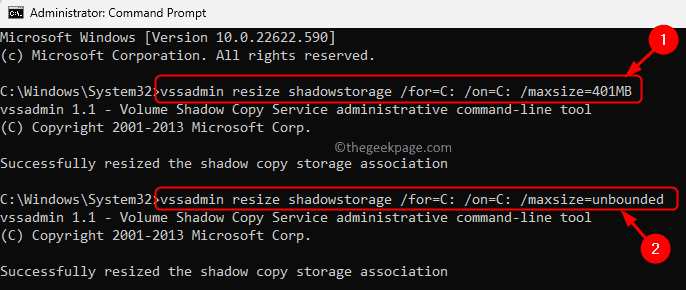
Langkah 6. Jalankan arahan di bawah.
vssadmin padam bayang -bayang /untuk = d: /semua /tenang
Langkah 7. Taipkan arahan di bawah untuk memeriksa tidak ada lagi salinan bayangan.
VSSAdmin List Shadows
Sekarang, semua salinan bayangan mesti dipadamkan.
Betulkan 4 - Jalankan arahan diskshadow
Sekiranya anda menghadapi ralat ini pada pelayan Windows anda maka gunakan Diskshadow perintah seperti yang disebutkan dalam langkah -langkah di bawah.
Langkah 1. Tekan Tingkap Kunci pada papan kekunci dan taip anda arahan prompt di bar carian.
Langkah 2. Sekali Arahan prompt diserlahkan dalam hasil carian, klik Jalankan sebagai pentadbir di panel kanan.
Klik pada Ya Apabila diminta untuk kebenaran oleh UAC.
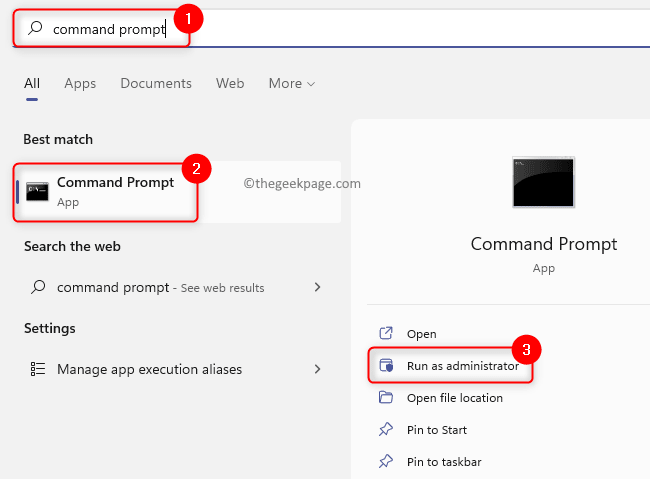
Langkah 3. Laksanakan arahan di bawah dengan menaip dan memukul Masukkan kunci.
Diskshadow
Langkah 4. Anda akan melihat Diskshadow segera.
Di sini, laksanakan arahan di bawah untuk menyenaraikan salinan bayangan dengan ID mereka.
Senaraikan bayang -bayang semua
Langkah 5. Jalankan salah satu arahan di bawah.
Untuk memadam salinan bayangan tertentu gunakan arahan di bawah:
Padam Shadows Set Shadow Copy ID yang ingin anda padamkan)
Untuk memadam semua salinan bayangan melaksanakan arahan berikut:
Padam bayang -bayang semua
Langkah 6. Reboot Sistem anda setelah arahan dilaksanakan.
Itu sahaja!
Terima kasih untuk membaca.
Menggunakan perbaikan dalam artikel ini, anda mesti dapat memadam salinan bayangan sandaran Windows pada sistem anda tanpa menemui mesej ralat "Gambar ditemui, tetapi mereka berada di luar konteks anda yang dibenarkan". Adakah anda mendapati artikel itu cukup berguna dalam menyelesaikan masalah ini semasa cuba memadam salinan bayangan pada PC Windows anda? Sila komen dan beritahu kami pemikiran dan penetapan yang sesuai untuk anda.
- « Alat Pemeriksaan Hilang di Microsoft Word [diselesaikan]
- Integriti memori dimatikan disebabkan oleh pemacu yang tidak serasi »

